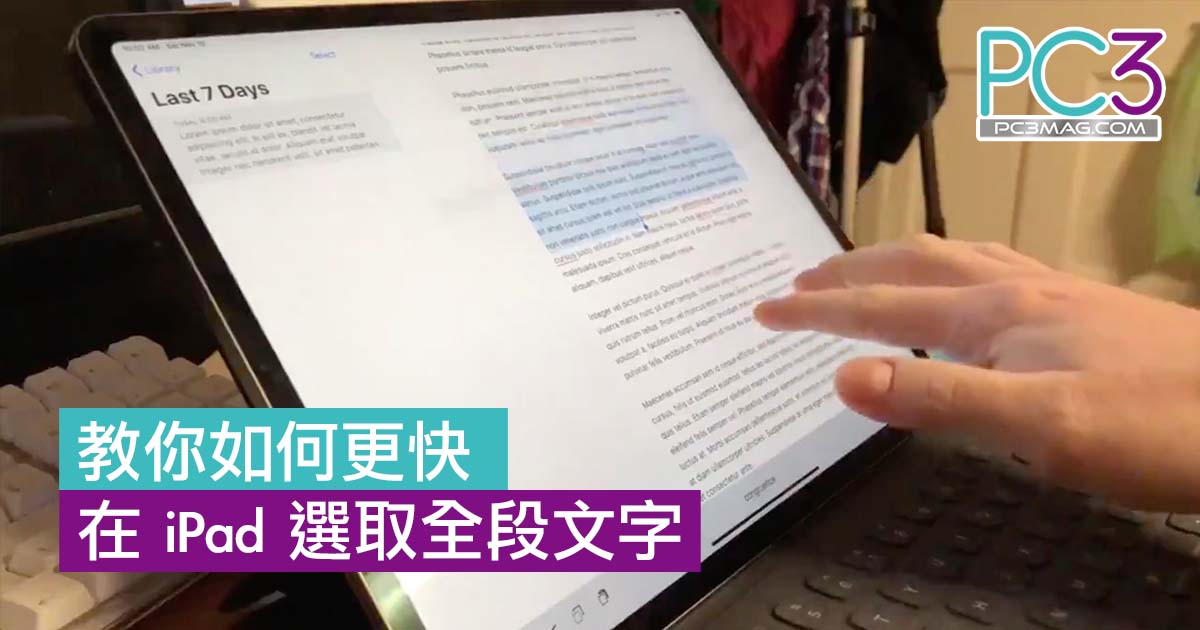
在支援 3D Touch 的 iPhone 選取一段文字,你只需強按有關段落裡面任何文字,再拖放文字的拖移點,就可以選取全段,但是 iPad ── 包括最近推出的 iPad Pro(2018) ── 沒有 3D Touch,要更快速地選取全段文字,其實還有一個觸控捷徑。
蘋果的官方說明網站內「在 iPad 上輸入和編輯文字」的「將鍵盤變成觸控式軌跡板」說明,就有提及在 iPad 快速選取全段文字段落的技巧和步驟
- 以兩指按住鍵盤,直到鍵盤變成淺灰色。
- 在鍵盤上拖移插入點來移動。
- 若要使用拖移點來選取文字,請繼續按住鍵盤直到拖移點顯示在插入點的位置,然後移動手指。
- 若要使用觸控板來移動插入點,請在拖移點出現前,將插入點拖移至新位置。
[the_ad_placement id=”ad2″]
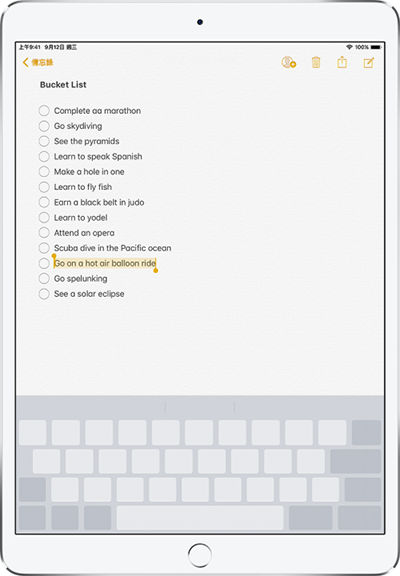
[the_ad_placement id=”ad2″]
當然,四行文字未必個個人明白,如果不明白上述文字,蘋果爆料狂人 Steve Troughton-Smith 以一段 Twitter 影片進行示範。
[the_ad_placement id=”ad2″]
I can tell from a bunch of iPad reviews that a lot of people don’t know this, so here’s a pro tip: use two fingers to select text and move the insertion cursor around when editing text. It’s almost as good as a physical trackpad @lisagade pic.twitter.com/7TbEoQ894F
— Steve Troughton-Smith (@stroughtonsmith) November 10, 2018
[the_ad_placement id=”ad2″]
有了這個簡易技巧,使用 iPad 進行文本處理就更方便了。
[the_ad_placement id=”ad2″]
